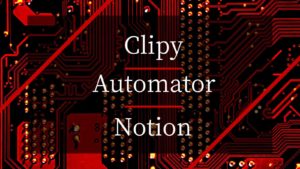便利ツール
【Clipy・Automator・Notion】効率化を進める便利ツール3選
2022/05/10
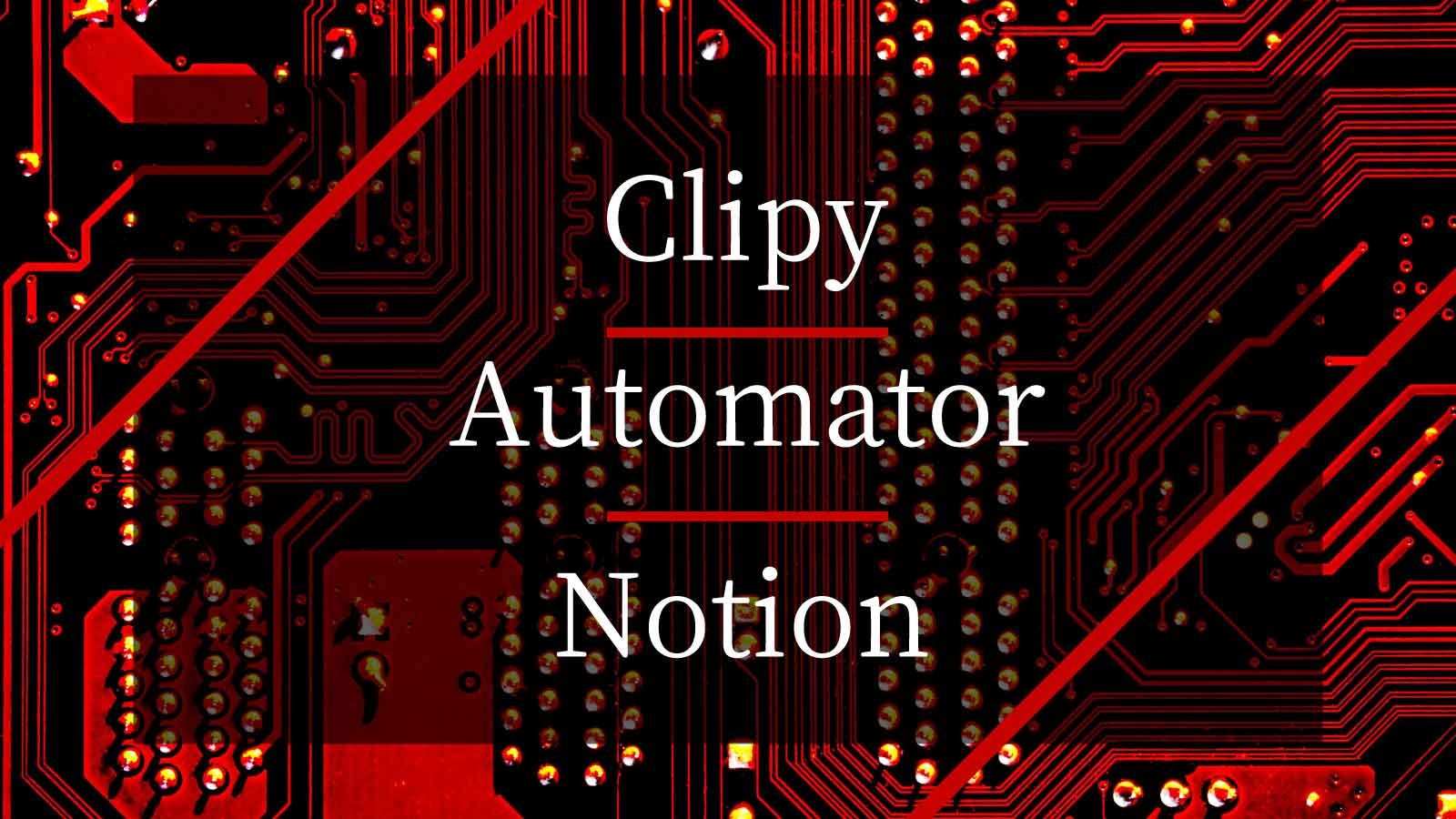
同じような仕事内容でも、なぜか作業が早かったり、作業のクオリティが高かったりする人が身近にいませんか。
そのような人に話を聞いてみると、その人なりの便利ツールを使いこなして、作業を効率化していることが多々あります。
人力では高い生産性を出せないような複雑化した作業をこなすために、便利ツールの導入は多くの恩恵をもたらしてくれます。
今回は普段私が愛用している効率化アプリ3つを紹介します。
気に入れば是非利用してみてください。
Clipy
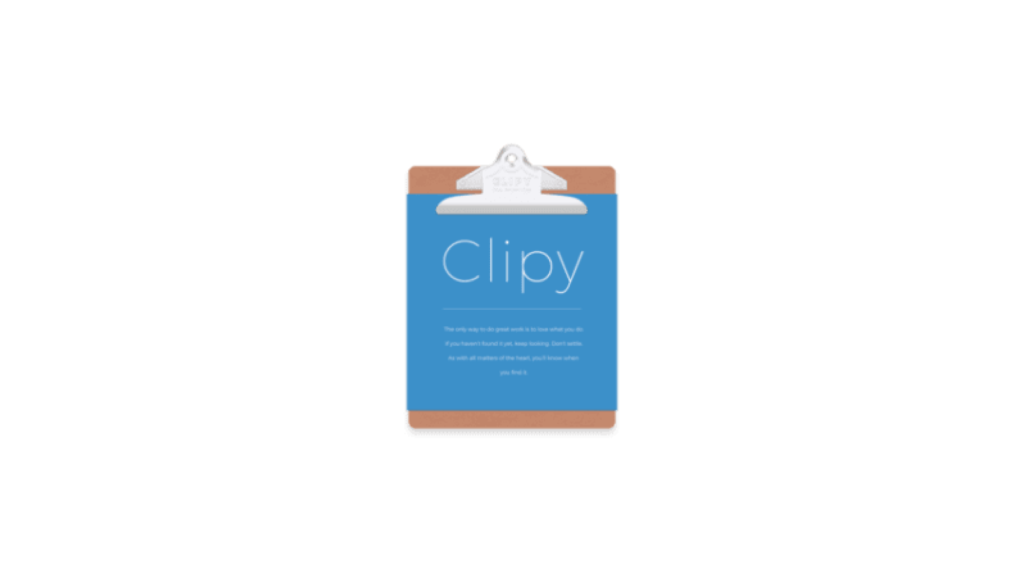
最初のおすすめ便利ツールは、「Clipy」というmac専用の無料スニペットツールです。
Windowsでは「Clibor」という類似アプリがあります。
スニペットツールは、登録した単語、文章などを即座に呼び出してペーストすることができるツールのことです。
iPhoneの「ユーザー辞書」のように、好きな単語を登録しておける機能の拡張版のようなイメージです。
Clipyでは以下のような機能が搭載されており、あらゆる作業をサポートしてくれます。
・長文でも登録できる
・改行も検知して登録できる
・登録するテキストをフォルダ分けすることができる
・好きなショートカットキーに登録することで、スニペット一覧をすぐに呼び出せる
・コピーした履歴を保存しておいてくれる
・画像のコピーの履歴も保存してくれる
これらの機能は、プログラミングやビジネスメールの雛形など、定型分を呼び出すのに役立ちます。
また、コピーした履歴を保存しておいてくれるので、一時的なログイン情報の保存や、複数の画像を誰かに共有する場合などに役立ちます。
その他にも、よく使う住所を登録しておいたり、よく使うカラーコード(#74ecf2といったもの)を登録しておくという活用方法もあります。
Clipyがあるおかげで、「メモ帳にメモしておいたテキストをコピーする」ことや、「定型分の雛形用ファイルを開いてコピーする」といった手間が省けます。
使い方は簡単で、まずは以下のリンクからアプリをダウンロードします。
リンク:https://clipy.softonic.jp/mac
ダウンロードが終わり、アプリを起動したらデスクトップ右上のメニューバーにClipyのアイコンが表示されます。

普段使い用にする場合は、「環境設定」→「一般」の「ログイン時に起動」を選択しておくのがおすすめです。
また、環境設定の「ショートカット」から好きなショートカットキーを割り当てておくと便利です。
Automator

「Automator」は、macに標準インストールされている作業自動化アプリです。
Windowsでは「Power Automate」という類似アプリがあります。
このアプリを使いこなすには少し勉強コストがかかりますが、その分大きな効率化の恩恵を受けることができます。
できることの例としては、以下のような作業の自動化です。
・複数の画像をリサイズ
・ブラウザ操作の自動化
・複数アプリを立ち上げ、作業も自動化
・時間に合わせてファイルを生成、そのままメールする
Automatorに関しては簡単な使い方の解説をした記事がありますので、よろしければご覧ください。
Notion
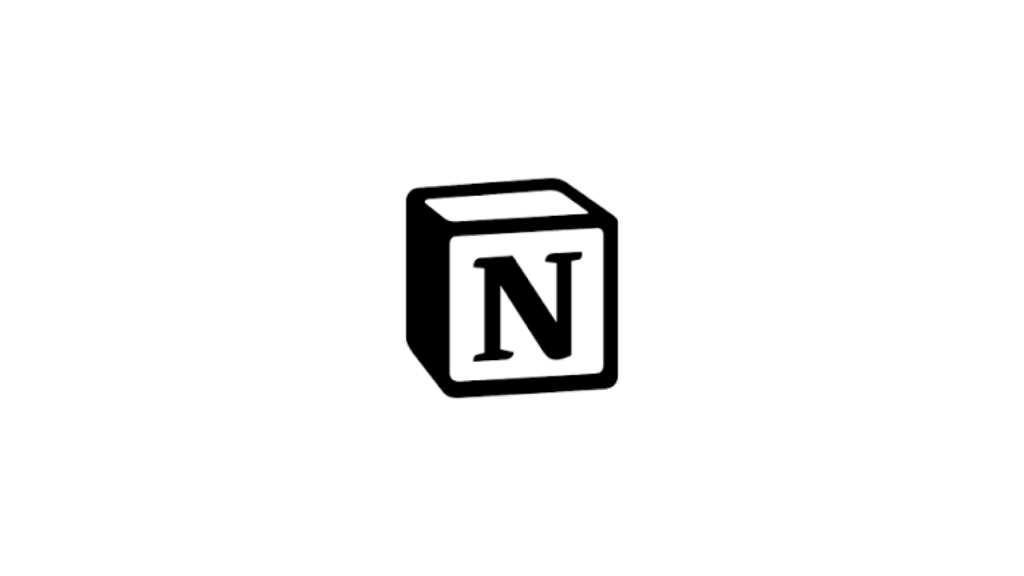
最後に紹介するのは、ここ数年で非常に人気が出てきている万能アプリ「Notion」です。
こちらはmacとWindowsどちらも対応しています。
万能アプリと呼ばれているほど多機能高機能なため、使いこなすには難しいかもしれません。
しかし、少し使うだけでも多くの作業を助けてくれるツールとなります。
例として以下のようなことができます。
・メモアプリとして利用
・todoアプリとしてタスク管理に利用
・日記として利用
・プログラミング言語をメモした際のシンタックスハイライト表示
・ホームページのようにレイアウトする
・ホームページとしてWeb上に公開する
・チームで共同編集(無料枠は5人まで)
・googleと連携してカレンダーなどの機能追加
・社内wiki
上記はまだ一部の使い方に過ぎませんが、これだけでも今まで機能別に分けて使っていたアプリが一つにまとまる予感がしますね。
2021年には日本語対応したことでさらに利用者が増えてきており、様々な使い方がネットで調べられるようになってきています。
仕事からプライベートまで、幅広く情報を管理できるNotionは全ての人に便利なツールかもしれません。
リンク:https://www.notion.so/ja-jp
以上、おすすめ便利ツール3選でした。
また新しい便利ツールを見つけた際には紹介させていただきます。
おすすめ記事

【ChatGPT】記事作成をAIにサポートしてもらうコツ【プロンプト例も紹介】
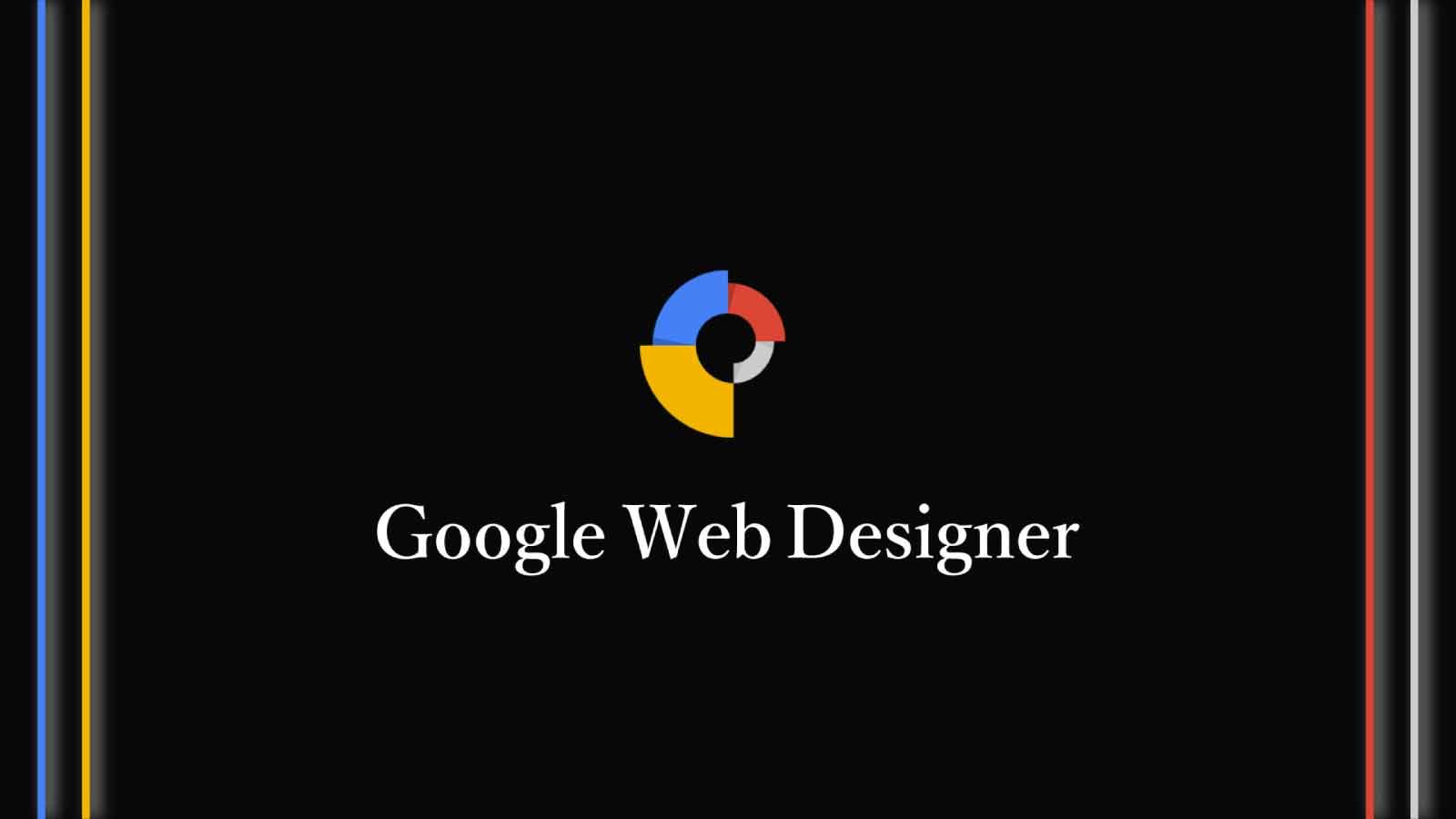
【HTMLバナー制作に】無料デザインツールGoogle Web Designerとは

【効率化確定】ChatGPTを活用するための実践事例とアイデア

【ChatGPTの使い方】アフィリエイトブログ記事生成の可能性と課題

【ChatGPTの新たな可能性】自動化の限界を超えるAIエージェント一覧
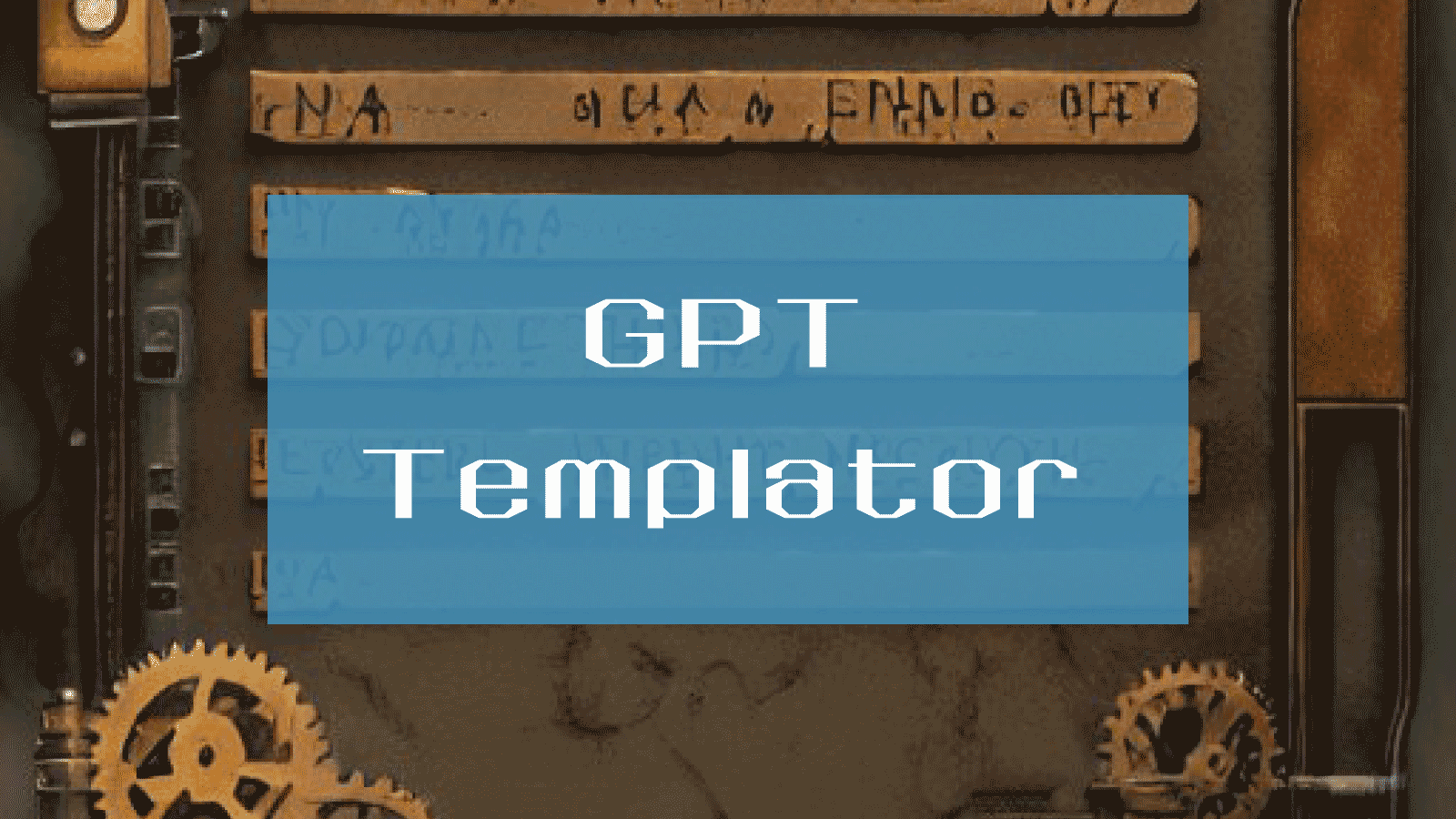
GPT-Templatorで簡単に狙った回答を得る【ChatGPTプロンプト】

【2023年最新】アフィリエイトの効率化に役立つGoogle Chrome拡張機能8選

ワードプレス×ローカル環境構築の簡単最速は「Local」

【ChatGPT制作術を実践】Chrome拡張機能を自作する
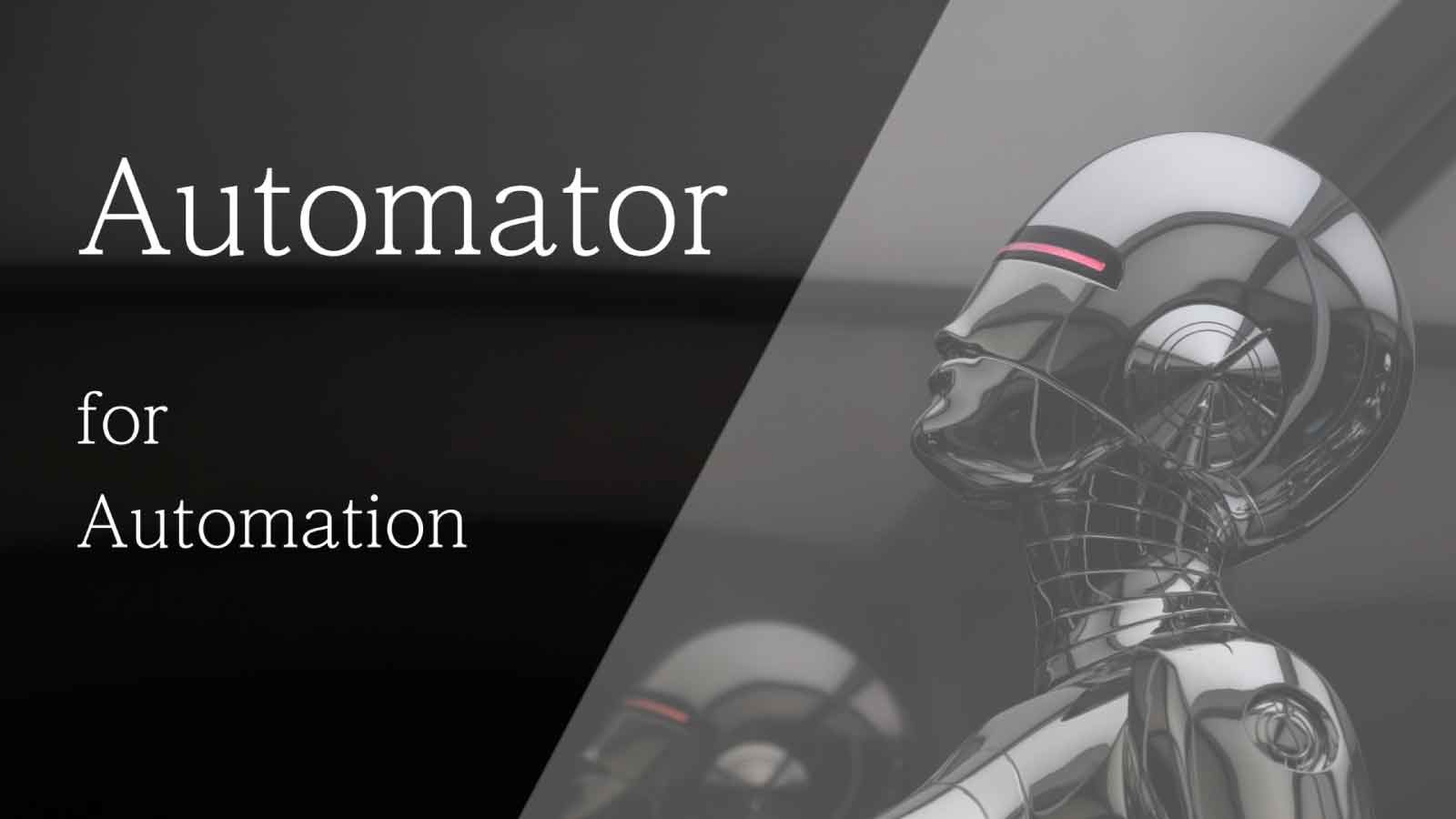
Automatorで簡単に自動化アプリ作成【Mac】